- Scoprire EaseUS
- Chi Siamo
- Recensioni & Premi
- Contatta EaseUS
- Rivenditore
- Affiliato
- Mio Conto
- Sconto Education
Argomenti Relativi
- 01 Download gratuito del software per trasferire dati con tutorial
- 02 LapLink PCMover e le alternative
- 03 Zinstall Easy Transfer e l'alternativa
- 04 Migrazione dati Windows: Windows Easy Transfer e le alternative [Pro & Contro]
- 05 Pro & Contro del software Samsung Data Migration
- 06 Intel Data Migration Software vale la pena provare?
- 07 Dell Migrate vale la pena provare per migrare dati tra PC
- 08 Come utilizzare Lenovo Migration Assistant e le alternative
- 09 Quale software può essere utilizzato per migrare dati su SSD e come usarlo?
- 10 Software di migrazione dati: SanDisk vs Kingston vs PNY [Pro & Contro]
- 11 EaseUS Todo PCTrans vs. Laplink PCmover
- 12 EaseUS Todo PCTrans vs. Zinstall
In questo articolo imparerai:
- Che cos'è il software Intel Data Migration?
- Scaricare Intel Data Migration
- Il software Intel Data Migration funziona con altri SSD?
- Il software di migrazione dei dati Intel è degno di essere provato?
- Come utilizzare il software di migrazione dei dati Intel
- Sostituzione del software Intel Data Migration
Che cos'è il software Intel Data Migration?
Intel Data Migration Software viene utilizzato per copiare facilmente il contenuto dell'unità da un vecchio dispositivo di archiviazione a una nuova unità Intel Solid State Drive (SSD). Questo programma di facile utilizzo semplifica la copia di tutti i tuoi file essenziali da un vecchio dispositivo di archiviazione al tuo nuovo SSD Intel. E poiché proviene dagli esperti fidati di Intel, puoi essere certo che i tuoi dati verranno trasferiti in modo sicuro e protetto.
Il software di migrazione dei dati SSD di Intel è stato il programma di trasferimento principale per gli SSD Intel, ma la società Intel lo sta finalmente chiudendo. Ha raggiunto la fine del suo ciclo di vita nel 2020. Tutte le versioni sono fornite così come sono senza aggiornamenti supportati.
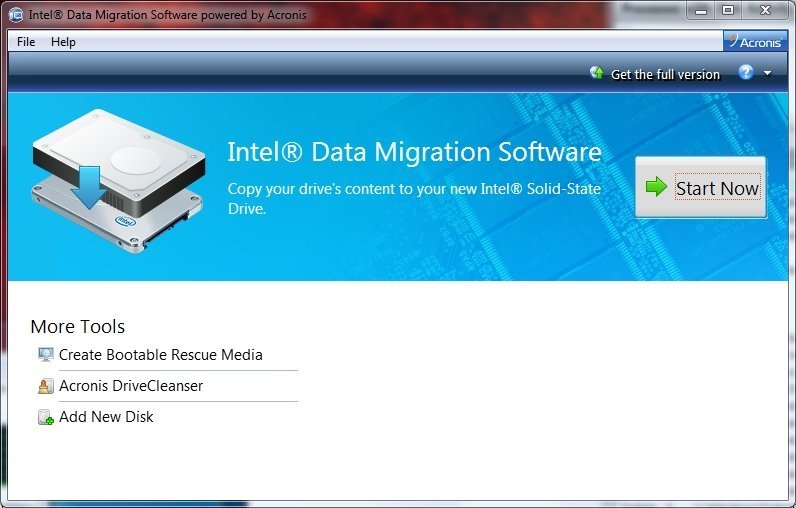
Scaricare Intel Data Migration Software
Poiché Intel Data Migration ha interrotto l'aggiornamento ora, possiamo offrirti solo un sito Web di download di terze parti.
Prezzo: gratuito
Dimensioni: 445MB
Azienda: Intel
Scarica il sito web:
https://www.majorgeeks.com/files/details/intel_data_migration_software.html
https://www.techspot.com/drivers/driver/file/information/18000/
Il software Intel Data Migration funziona con altri SSD?
Il software Intel Data Migration è uno strumento che aiuta gli utenti a migrare i dati da un vecchio disco rigido a un nuovo SSD Intel. Sebbene il software sia progettato per funzionare con SSD Intel, non può essere utilizzato per migrare i dati su SSD di altre marche e non è compatibile con SSD di altre marche. Di conseguenza, gli utenti che tentano di utilizzare il software Intel Data Migration con un'altra marca di SSD probabilmente riscontreranno errori e perdita di dati. Per questo motivo, non è consigliabile utilizzare il software Intel Data Migration con un'unità SSD diversa da un'unità SSD Intel.
Intel Data Migration Software vale la pena provare?
Il software di migrazione dei dati di Intel è stato il programma ideale per copiare i dati da un vecchio dispositivo di archiviazione a un nuovo SSD Intel. Poiché si tratta di uno strumento gratuito e affidabile per il trasferimento dei dati e l'aggiornamento del dispositivo, ritengo che valga comunque la pena provare Intel Data Migration Software, anche se la sua azienda ha annunciato che non supporta più gli aggiornamenti.
Il software è molto facile da usare, con una semplice interfaccia che guida gli utenti attraverso il processo di copia dei propri dati. Supporta anche un'ampia gamma di sistemi operativi e file system.
Caratteristiche:
- Copiare il contenuto dell'unità da un disco rigido a un'unità a stato solido Intel
- Creare un supporto di ripristino avviabile
- Utilizzare Acronis DriveCleanser per cancellare i dati su unità e partizioni
Professionisti:
- Istruzioni semplici
- Azienda fidata - Intel
- Gratuito
Contro:
- Interfaccia leggermente obsoleta
- Nessun aggiornamento
- Solo per SSD Intel
Come utilizzare Intel Data Migration Software
Prima di utilizzare il software Intel Data Migration, assicurarsi che l'unità di destinazione disponga di spazio sufficiente per i sistemi operativi e le applicazioni installate. Altrimenti, dovresti trasferire il sistema su un disco rigido di maggiore capacità.
Ti consigliamo di scegliere un nuovo SSD di destinazione, che non contenga partizioni.
Ora, segui questi passaggi per imparare a migrare i dati tramite Intel Data Migration Software:
Passaggio 1: fai clic su "Strumenti" nella barra laterale e fai clic su "Clona disco".
Passaggio 2: puoi scegliere una modalità di trasferimento.
- Automatico: consigliato nella maggior parte dei casi.
- Manuale: la modalità manuale fornirà opzioni più flessibili durante la clonazione. Può essere utile se è necessario modificare il layout della partizione del disco.
Passaggio 3: quindi selezionare un disco di origine che si desidera clonare.
Nota: il software di migrazione dei dati non supporta i dischi dinamici.
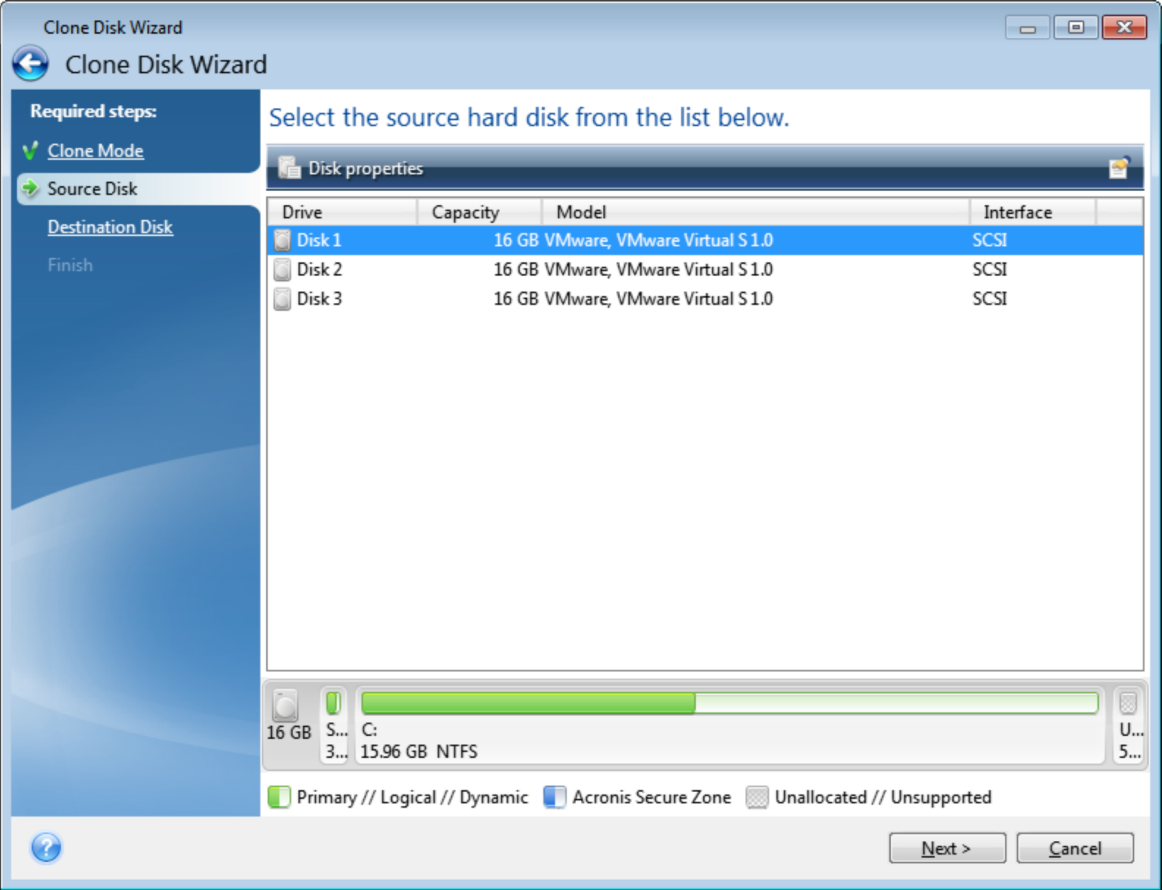
Passaggio 4: seleziona un disco di destinazione per i dati clonati.
Passaggio 5: se in precedenza hai scelto la modalità manuale, dovresti scegliere un metodo di spostamento e modificare il layout del disco.
Passaggio 6: assicurati che le impostazioni configurate soddisfino le proprie esigenze, quindi fare clic su "Procedi".
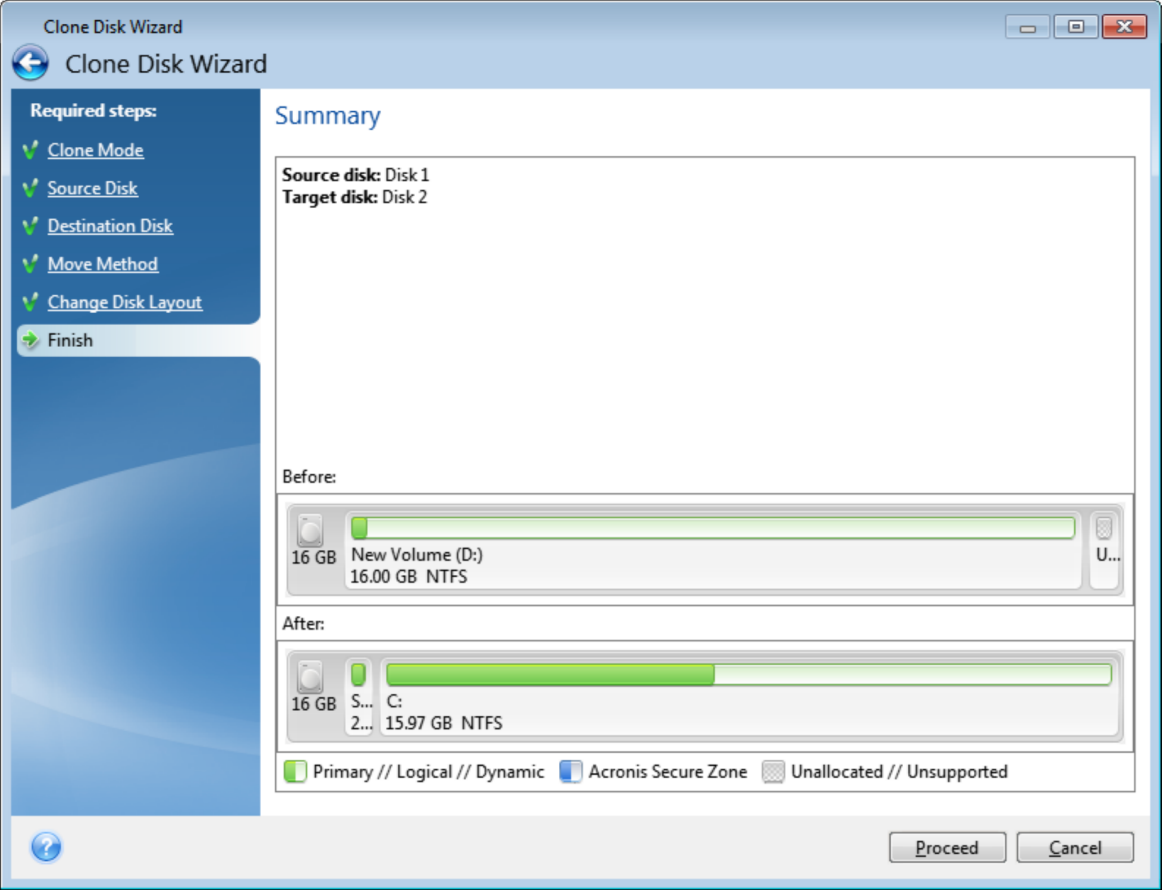
Segui questo link per visualizzare la guida per l'utente se desideri ulteriori dettagli sul software Intel Data Migration.
Sostituzione del software Intel Data Migration Software
Il software Intel Data Migration è uno strumento gratuito che aiuta gli utenti a migrare i dati da un'unità SSD Intel a un'altra. Considerando che il software è a marchio Intel ed è progettato esplicitamente per gli SSD Intel, non può essere utilizzato con altri marchi di SSD. E non viene aggiornato dal 2020. Di conseguenza, gli utenti che cercano una soluzione di migrazione dei dati più completa potrebbero prendere in considerazione altri software più potenti, come EaseUS Todo PCTrans. EaseUS Todo PCTrans è uno strumento di migrazione dei dati intuitivo che può trasferire dati, programmi e impostazioni da un PC a un altro.
Passo 1. Avvia EaseUS Todo PCTrans su entrambi i computer. Clicca su "Da PC a PC" sulla schermata principale per continuare.

Passo 2. Seleziona il punto di partenza e quello di avvio per questo trasferimento.
"Nuovo" - Spostare i dati dal vecchio computer al nuovo in mano;
"Vecchio" - Spostare i dati dal vecchio computer in mano ad un altro nuovo.

Passo 3. Connetti i due PC alla stessa LAN inserendo la password o il codice di verifica. Clicca poi su "Connetti" per continuare.
(Il codice di verifica è in alto a destra nella schermata principale della modalità "da PC a PC" sul computer da connettere.)

Passo 4. Quindi, seleziona i file da trasferire. Inoltre, puoi personalizzare il percorso di salvataggio dei file trasferiti cliccando sull'icona a forma di penna.
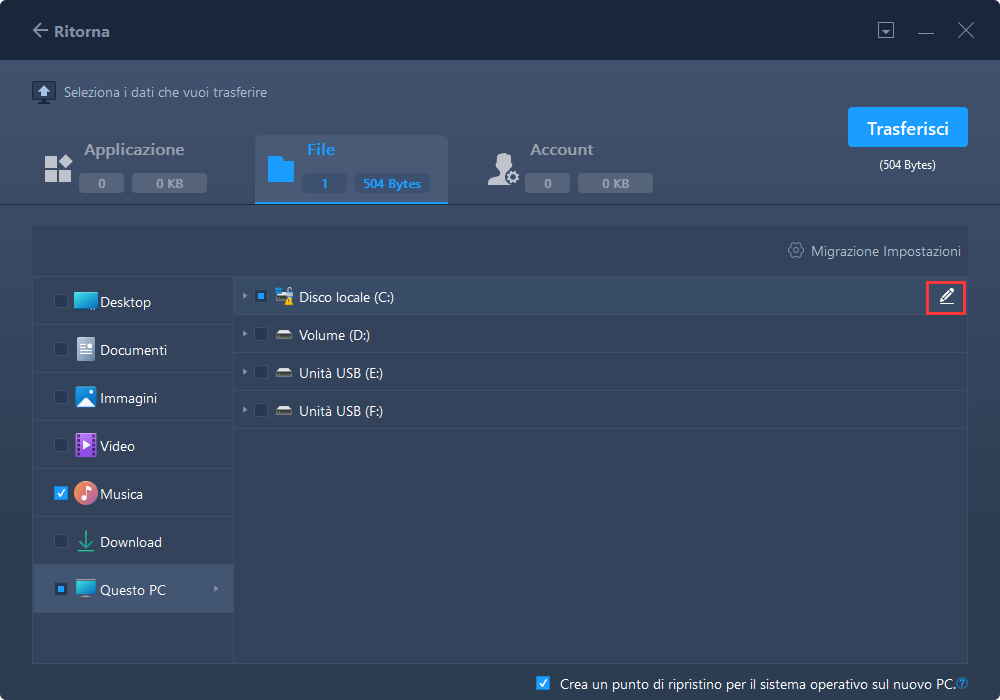
Passo 5. Clicca sul tasto "Trasferisci" per iniziare. Attendi la fine. La durata varia in base alla dimensione dei file.
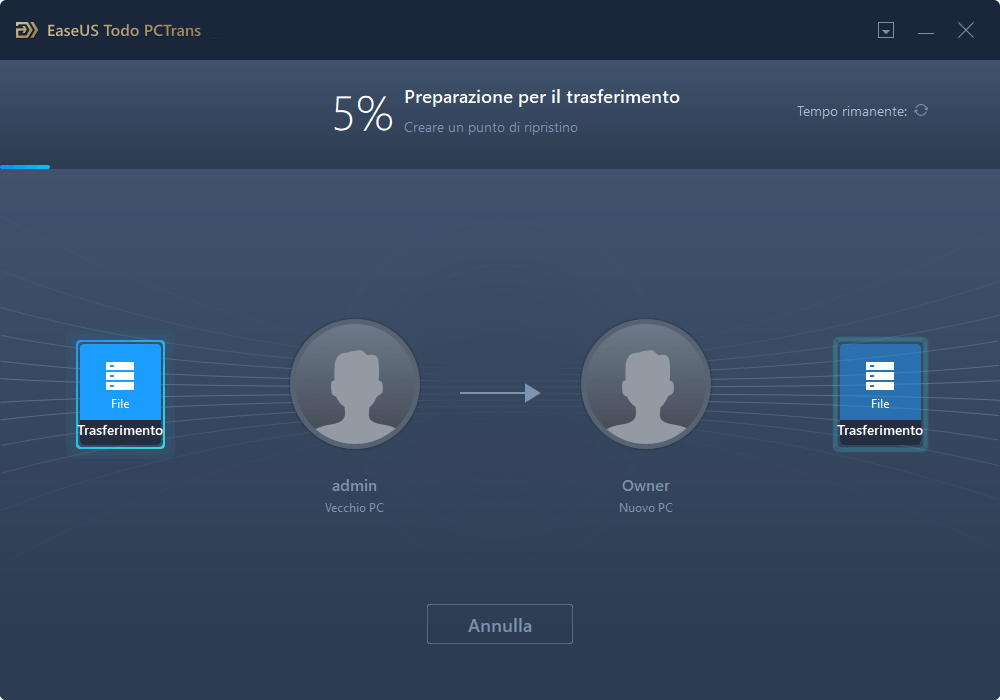
EaseUS Todo PCTrans offre anche queste funzionalità:
- Completamente automatico e intuitivo da usare
- Supporta Intel SSD e altri marchi
- Recupera i dati da un PC guasto o non avviabile
- Supporto tecnico 24 ore su 24, 7 giorni su 7
Conclusione
Intel Data Migration Software è un programma che aiuta le persone a trasferire i dati da un computer a un'unità SSD Intel. Il programma può essere scaricato e utilizzato gratuitamente. Tuttavia, poiché questo software non è stato aggiornato dal 2020, ti consigliamo di scegliere un altro software, come EaseUS Todo PCTrans. EaseUS Todo PCTrans trasferisce file e impostazioni da un computer a un altro e può aiutare le persone a gestire le proprie app e i propri dati. Credo che questa sia un'alternativa perfetta al software Intel Data Migration. Se vuoi trovare maggiori informazioni sulla sostituzione del software Intel Data Migration, segui questo link per saperne di più miglior software di migrazione dei dati.
Articoli Relativi
-
Download dell'utilità di pulizia di Windows Installer (gratuito per Windows)
![author icon]() Aria/15/09/2025
Aria/15/09/2025 -
Una guida passo passo per trasferire Mozilla Firefox dal vecchio PC al nuovo PC
![author icon]() Aria/15/09/2025
Aria/15/09/2025 -
Come trasferire i dati di Youtube su un altro account [3 modi🔥]
![author icon]() Elsa/15/09/2025
Elsa/15/09/2025 -
Spostare giochi da C a D? Tutto quello che vuoi sapere è qui
![author icon]() Elsa/15/09/2025
Elsa/15/09/2025